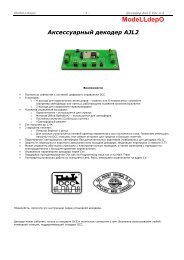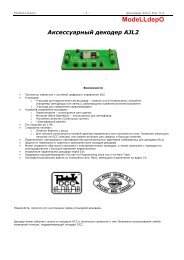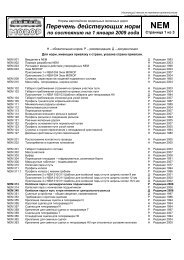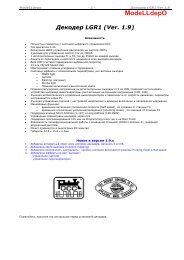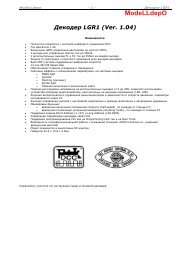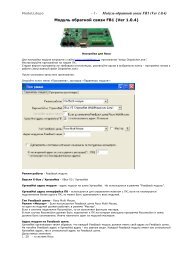Описание MD prog - Modelldepo.ru
Описание MD prog - Modelldepo.ru
Описание MD prog - Modelldepo.ru
Create successful ePaper yourself
Turn your PDF publications into a flip-book with our unique Google optimized e-Paper software.
ModeLLdepO - 1 - <strong>Описание</strong> <strong>MD</strong> Prog V1.0 (26.07.2007)<br />
<strong>Описание</strong> <strong>MD</strong> Prog.<br />
Версия 1.<br />
1. Возможности<br />
− Создание и модификация звуковых проектов для звуковых DCC декодеров SoundGT.<br />
− Загрузка звукового проекта в декодер.<br />
− Настойка при помощи удобного интерфейса других декодеров ModeLLdepO, а также<br />
декодеров других производителей. Настройка осуществляется при помощи чтения и записи<br />
CVs (Configuration Variables) универсальным для всех DCC декодеров способом.<br />
− Тестовая командная DCC станция. Может быть использована с любыми DCC декодерами.<br />
Позволяет управлять 2-мя локомотивами и любым количеством аксессуарных декодеров.<br />
Максимальная нагрузка 1.8А. Защита от перегрузки и замыкания. Защита от зависания ПК.<br />
− Комплекс <strong>MD</strong> Prog имеет удобный графический интерфейс (на русском языке) на базе ПК под<br />
управлением ОС MS Windows для настройки декодеров и создания звуковых проектов.<br />
2. Требования для инсталляции<br />
ПК под управлением ОС MS Windows (достаточно минимальной конфигурации)<br />
COM порт или USB порт с адаптером (USB to Serial Adapter)<br />
Трансформатор с выходом ~12…16V AC. Подойдет любой «модельный» трансформатор.<br />
Или любой источник питания на 14-20V DC (не менее 0.5А)<br />
3. Инсталляция<br />
Пока нет инсталляции программы просто создайте папку на любом диске и перепишите в нее архив<br />
MakeSound.zip.<br />
Распакуйте.<br />
Подключите трансформатор или другой источник питания к контактам программатора «питание».<br />
Подключите кабель COM-порта к разъему программатора и к ПК.<br />
Подключите контакты программатора «Rail» к участку рельс. На рельсы установите локомотив с<br />
декодером.<br />
Включите питание.<br />
Запустите программу MakeSound.exe<br />
В разделе «Опции / Соединение» выберете тот COM порт, к которому вы подключили кабель от<br />
программатора. Обычно у ПК только один COM порт - это COM1 (установлен по умолчанию). Если<br />
портов больше - укажите номер порта.<br />
Проверить работу можно включив командную станцию.
ModeLLdepO - 2 - <strong>Описание</strong> <strong>MD</strong> Prog V1.0 (26.07.2007)<br />
4. Командная Станция<br />
Включение - откройте страницу «Станция и CV», нажмите кнопку «Включить станцию».<br />
«Станция и CV»<br />
Если все подключено правильно - красная кнопка станет зеленой и в верхнем правом углу<br />
пропишется название и версия программатора.<br />
В окошке «адрес» введите адрес декодера, установленного в локомотиве. Кликните кнопку<br />
Управление:<br />
Вертикальный движек для изменения скорости локомотива.<br />
Кнопки под ним для изменения направления.<br />
Ниже кнопки включения света и доп. функций.<br />
Кнопка «СТОП» - для экстренной остановки.<br />
Выбор «Speed Step» зависит от того, какой «Speed Step» установлен в декодере (См. CV29, бит 5).<br />
Для управления аксессуарным декодером введите его адрес в поле «Адрес» над изображением<br />
аксессуарного декодера. Кликните кнопку<br />
Для переключения выходов кликайте по выходам декодера 1,2,3,4<br />
Для выключения станции нажмите кнопку «Выключить станцию» или
ModeLLdepO - 3 - <strong>Описание</strong> <strong>MD</strong> Prog V1.0 (26.07.2007)<br />
Чтение и запись CVs (все декодеры)<br />
Кнопки, на странице «Станция и CV» объединенные рамкой «все декодеры» позволяют читать и<br />
записывать CV во все DCC декодеры любых производителей. Этот интерфейс - аналогичен режиму<br />
программирования (Programming Mode) обычной командной станции.<br />
Номер CV<br />
Значение CV<br />
Для чтения CV введите ее номер и<br />
нажмите «Читать CV».<br />
Для записи - введите номер CV и<br />
новое значение, нажмите<br />
«Записать CV»<br />
Некоторые CV представляют набор<br />
отдельных бит, каждый из которых<br />
включает или выключает некоторую функцию в декодере. Например CV29.<br />
Для того, чтобы изменить значение только одного бита (не меняя значения других) считайте<br />
выбранную CV, в поле «Двоичное представление» вы увидите текущее состояние каждого бита.<br />
Измените значение нужного вам бита и запишите CV.<br />
5. Настройка декодеров.<br />
Комплекс <strong>MD</strong> Prog имеет удобный интерфейс для настройки декодеров, позволяющий считать «за<br />
один клик» все настройки декодера и увидеть их в таблице на дисплее ПК.<br />
Для всех декодеров ModeLLdepO в программе есть дополнительные графические интерфейсы для<br />
настройки.
ModeLLdepO - 4 - <strong>Описание</strong> <strong>MD</strong> Prog V1.0 (26.07.2007)<br />
Аксессуарный декодер AJL.<br />
Чтобы открыть форму с интерфейсом для этого декодера кликните «Декодер AJL»<br />
Страница «CV» декодера AJL<br />
На странице «CV», в поле «Версия декодера» выберите версию *). В таблице появится список<br />
используемых в этом декодере CVs с их описанием. Значения CVs представлены в колонках:<br />
«Dec» - десятичное значение<br />
«Hex» - шестнадцатиричное значение<br />
«Bin» - двоичное (битовое) представление<br />
*) чтобы узнать версию вашего декодера, обратитесь к описанию декодера, обычно версия хранится<br />
в одном из CV. В декодере AJL версия прописана в CV514, в шестнадцатеричном формате.
ModeLLdepO - 5 - <strong>Описание</strong> <strong>MD</strong> Prog V1.0 (26.07.2007)<br />
Вы видите значение всех CV «по умолчанию» - заводской вариант.<br />
Если вы хотите сбросить декодер к начальным установкам, то не меняя значений нажмите<br />
«Записать CVs». Декодер должен быть подключен к выходу «Rail» программатора и к первому<br />
выходу декодера должна быть подключена нагрузка (стрелка). Это не обходимо для двухсторонней<br />
связи между станцией и декодером в соответствии с DCC стандартом.<br />
Чтобы считать текущие настройки декодера нажмите «ЧитатьCVs». Значения в таблице обновятся в<br />
соответствии с текущими настройками декодера.<br />
Вы можете напрямую в таблице изменить значение любой CV или воспользоваться графическим<br />
интерфейсом - кликните «Настройка»<br />
Страница «Настройка» декодера AJL<br />
Декодер имеет 4 выхода. В рамке «Выход N» показана конфигурация выхода N.<br />
Выберите нужный выход и установите требуемый режим.<br />
Значения CVs в таблице на странице «CV» пропишутся автоматически в соответствии с вашим<br />
выбором.<br />
Для записи настроек в декодер кликните «Записать CVs»<br />
Вы можете сохранить сделанные изменения в файл.<br />
Важно ! - настройки записываются в файлах с расширением .cvs<br />
При установке программы на ПК создаются две папки для хранения cvs-файлов:<br />
Папка «MakeSound\DecodersCVs\TemplatesCVs» - содержит исходные cvs-файлы с заводскими<br />
установками. Не переписывайте их и не удаляйте.<br />
Сохраняйте измененные cvs-файлы в другой папке - «MakeSound\DecodersCVs\MyCVs»
ModeLLdepO - 6 - <strong>Описание</strong> <strong>MD</strong> Prog V1.0 (26.07.2007)<br />
Локомотивный декодер LGR.<br />
Чтобы открыть форму с интерфейсом для этого декодера кликните «Декодер LGR» на странице<br />
«Станция и CV».<br />
Страница «CV» формы для настройки декодера LGR имеет аналогичную (см. «Декодер AJL»)<br />
таблицу со списком используемых CVs и их описанием и графический интерфейс на странице<br />
«Настройка».<br />
Страница «Настройка» декодера LGR<br />
Настройте декодер как вам захочется. Можете менять исходные (заводские) настройки, а можете<br />
кликнуть «Считать CVs» и считать текущие настройки декодера - графический интерфейс<br />
выстроиться в соответствии со считанными CVs.<br />
Декодер LGR использует 39 CVs. Считывание занимает около 40сек. Запись происходит примерно в<br />
10 раз быстрее - около 4сек.<br />
Во время считывания декодер передает информацию станции подключая двигатель на короткое<br />
время. В зависимости от модели и двигателя локомотив может двигаться по рельсам больше или<br />
меньше.<br />
Если во время чтения происходит сбой (потеря контакта на токосъеме) просто повторите чтение.<br />
Тоже самое - во время записи.<br />
Важно ! Если сбой произошел во время записи обязательно повторите операцию. Это безопасно для<br />
декодера,<br />
но с неправильно записанными CVs декодер может работать не так как ожидалось.
ModeLLdepO - 7 - <strong>Описание</strong> <strong>MD</strong> Prog V1.0 (26.07.2007)<br />
Другие декодеры.<br />
Как известно, настройка любого декодера производится путем записи значений в CVs (кроме<br />
звуковых декодеров, у них часть настроек, относящихся к звуку недоступна через CVs). На обычной<br />
командной станции считать и записать десятки CVs - довольно кропотливая и нудная работа.<br />
При помощи комплекса <strong>MD</strong> Prog эта задача значительно облегчается. Вы можете «одним кликом»<br />
считать все CVs в таблицу, внести требуемые изменения и «одним кликом» записать все CVs в<br />
декодер.<br />
Можете сохранить считанные настройки в cvs-файл, отправить его по почте. Можете за несколько<br />
секунд считать все настройки из одного декодера и записать в другой.<br />
Настройка декодеров других производителей
ModeLLdepO - 8 - <strong>Описание</strong> <strong>MD</strong> Prog V1.0 (26.07.2007)<br />
Как это работает.<br />
Для чтения и записи CVs используются стандартные DCC команды чтения и записи, эти команды<br />
понимают и выполняют абсолютно все DCC декодеры.<br />
Вы открываете форму кликая по «Другие декодеры» на странице «Станция и CV».<br />
Затем открываете cvs-файл с описанием нужного декодера *).<br />
Файл содержит список CVs которые используются в этом декодере. В нижней части формы, в окошке<br />
содержится описание выбранной CV.<br />
Подключаем декодер, жмем «Считать CVs». Значения CVs в таблице в процессе чтения начинают<br />
обновляться.<br />
Теперь все настройки декодера в этой таблице. Можете сохранить копию в файл.<br />
Изменяйте что пожелаете, но помните, что многие CVs имеют ограниченный диапазон значений.<br />
Если вы введете значение вне диапазона, то при записи в декодер, произойдет ошибка - декодер не<br />
позволит записать это значение в память, процесс записи будет остановлен, часть CVs останутся не<br />
записанными. Это не критическая ошибка, исправьте значение CV, на которой произошел сбой и<br />
повторите запись.<br />
*) - создание cvs-файлов с подробным описанием всех CVs, применяемых в разных декодерах разных<br />
производителей находится на стадии разработки, файлы будут доступны для всех желающих,<br />
бесплатно, на сайте www.modelldepo.com . Вы можете обратиться к документации производителя. А<br />
также вы можете самостоятельно создавать cvs-файлы.
ModeLLdepO - 9 - <strong>Описание</strong> <strong>MD</strong> Prog V1.0 (26.07.2007)<br />
Как создат ь cvs-файл.<br />
В форме «Настройка декодеров других производителей» выберите меню<br />
«Файл» - «Создать новое описание декодера». Запустится мастер создания cvs-файлов.<br />
Мастер создания cvs-файлов<br />
Введите название декодера, производителя, свое имя (по желанию).<br />
Теперь нужно добавлять CVs в список-таблицу.<br />
В окошке<br />
введите номер CV, и нажмите «Добавить CV». В таблицу добавиться эта CV.<br />
Чтобы ввести описание - кликните по CV в таблице, в нижнем окошке появится описание этой CV<br />
(в начале там пусто) . Введите описание, нажмите «Сохранить комментарий». Если вы потом<br />
изменяете<br />
описание какой либо CV - не забывайте кликать «Сохранить комментарий».<br />
Некоторые CVs предназначены только для чтения, например в локомотивных декодерах CV8<br />
содержит<br />
код производителя, CV7 - версию декодера.
ModeLLdepO - 10 - <strong>Описание</strong> <strong>MD</strong> Prog V1.0<br />
(26.07.2007)<br />
Эти CV не могут быть изменены - произойдет ошибка записи, поэтому их необходимо пометить<br />
галочкой «Только для чтения», в этом случае эта CV исключается из списка при записи CVs в<br />
декодер.<br />
Кнопкой «Удалить CV» можете удалять CVs из списка.<br />
Когда список CVs будет готов - сохраните файл (меню - «Файл» - «Сохранить» / «Сохранить как»).<br />
Чтение и запись CVs для звукового декодера SoundGT.<br />
Декодер SoundGT имеет альтернативный интерфейс чтения/записи CVs - интерфейс <strong>MD</strong> <strong>prog</strong>,<br />
позволяющий не только читать и писать CVs, но и записывать звуковой проект в декодер (менять<br />
звук модели), а также заменять версию софта декодера.<br />
На странице «Станция и CV» есть таблица содержащая все CVs, используемые декодером SoundGT.<br />
При помощи кнопок «Читать все CVs» и «Записать все CVs» все CVs из таблицы считываются и<br />
записываются в декодер. Это работает только с декодером SoundGT.<br />
Страница «Настройка декодера»<br />
Настройка декодера SoundGT.<br />
На этой странице представлены все настройки декодера, кроме относящихся к звуку.<br />
Адрес, параметры разгона и торможения, режимы выходов, и карта выходов.
ModeLLdepO - 11 - <strong>Описание</strong> <strong>MD</strong> Prog V1.0<br />
(26.07.2007)<br />
Если вы хотите изменить настройки конкретного декодера, то подключите декодер SoundGT к<br />
программатору и нажмите «Читать все CVs» на странице «Станция и CVs».<br />
Если вы хотите изменить настройки в файле-проекте, то откройте файл:<br />
меню «Файл» - «Открыть проект»<br />
Изменяйте настройки как вам нужно. Все изменения автоматически кодируются в таблицу CVs на<br />
странице «Станция и CVs».<br />
Когда необходимые изменения сделаны, вы можете сохранить файл проекта, или записать изменения<br />
непосредственно в декодер - нажмите «Записать все CVs» на странице «Станция и CVs».<br />
Адрес декодера - это адрес декодера (CV1 для Short Addressing. CV17-18 для Long Addressing).<br />
Задержка ускорения - определяет разгон локомотива, больше число - медленнее разгон (CV3).<br />
Задержка торможения - определяет торможение локомотива, больше число - медленнее<br />
останавливается (CV4).<br />
Максимальная скорость - ограничивает максимальную скорость локомотива с масштабированием<br />
промежуточных скоростей. 255 - макс. скорость не ограничена декодером (CV5).<br />
Shunting Mode - когда включен этот режим, действие CV3 и CV4 отменяется. При подачи команды<br />
от станции на изменение скорости - локомотив меняет скорость с минимально возможной задержкой.<br />
В окошке выберите функциональную клавишу, которая будет активировать этот режим.<br />
Half Speed - когда режим включен, скорость уменьшается в двое.<br />
В окошке выберите функциональную клавишу, которая будет активировать этот режим.<br />
Адрес состава - если введен (не равен 0), то локомотив будет выполнять команды посылаемые<br />
станцией на этот адрес и игнорировать команды по основному адресу.<br />
Конфигурация CV29 - стандартная CV29 (см. описание декодера) каждая галочка отражает<br />
состояние определенного бита в CV29.<br />
Конфигурация 2 CV50 - включает или выключает режимы Back EMF и систему ABC (Automatic<br />
Break Control).
ModeLLdepO - 12 - <strong>Описание</strong> <strong>MD</strong> Prog V1.0<br />
(26.07.2007)<br />
Конфигурация выходов:<br />
Декодер имеет 4 выхода: «Свет вперед», «Свет назад», «Выход FL1» и «Выход FL2»<br />
На дисплее показывается конфигурация того выхода, который выбран в верхней части поля.<br />
В левой части выберите желаемый режим, в правой части представлены CVs - параметры этого<br />
режима.<br />
В зависимости от выбранного режима назначение параметров справа меняется.<br />
Более подробное описание параметров см. в описании декодера SoundGT.<br />
Карта выходов (Function mapping):<br />
Позволяет задать условие активации выхода, отличные от принятых по умолчанию.<br />
На картинке выше представлена карта, соответствующая традиционному способу активации выходов.<br />
Термин «активация» используется потому, что если на выходе установлен некоторый эффект, то<br />
включение на станции кнопки, например, «F1» не означает, что на выходе в тот же момент появится<br />
напряжение, включение кнопки будет активировать эффект на этом выходе.<br />
Верхняя строка «Кнопка» указывает при нажатии какой кнопки на станции будет активироваться<br />
выход, строка «направление» позволяет указать дополнительное условие активации выхода -<br />
направление движения локомотива. «В» - вперед, «Н» - назад. Если галочка стоит только в одном из<br />
столбцов какой либо кнопки, то выход будет активироваться только если направление локомотива<br />
совпадает с выбранным столбцом, и выключаться<br />
когда направление изменится.
ModeLLdepO - 13 - <strong>Описание</strong> <strong>MD</strong> Prog V1.0<br />
(26.07.2007)<br />
Страница «Программирование»<br />
6. Программирование<br />
Вы можете загружать звуковой проект в декодер SoundGT и менять версию софта в нем.<br />
Загрузка звукового проекта.<br />
Откройте файл проекта - меню «Файл» - «Открыть проект».<br />
Установите связь с декодером, для этого: установите локомотив с декодером на рельсы,<br />
подключенные к разъему «Rail» программатора, включите питание.<br />
Кликните «Установить связь». Если связь установлена - в левом верхнем углу вы увидите название,<br />
версию декодера:<br />
Если связь не установилась - см. «Если связь с декодером не устанавливается» ниже.<br />
Кнопка «Загрузить звук в декодер» становится доступной.<br />
Важная галочка «Не переписывать звуковые файлы» - позволяет значительно сократить время<br />
загрузки. Если вы меняете звуковой проект в декодере на другой, то вам необходимо переписать в<br />
декодере все звуковые файлы на файлы из нового проекта (галочка не выбрана).<br />
Ее можно установить только в том случае, если в декодер уже загружен тот же проект, что и сейчас<br />
открыт и вы не меняли в проекте WAV-файлы, а изменили только параметры в звуковой схеме.<br />
Вы можете выбрать 1 из 3-х вариантов загрузки:<br />
1. «Только настройки относящиеся к звуку». В этом случае в декодере останутся неизменными<br />
все параметры (все CVs) не относящиеся к звуку.<br />
2. «Все настройки декодера (кроме адреса)». В декодер будет загружены все настройки, адрес<br />
останется прежним.<br />
3. «Все настройки декодера». В декодер будет загружены все настройки.<br />
Процесс загрузки показывается в нижней левой части экрана.
ModeLLdepO - 14 - <strong>Описание</strong> <strong>MD</strong> Prog V1.0<br />
(26.07.2007)<br />
Загрузка новой версии софта в декодер<br />
Установите связь с декодером (см. «загрузка звукового проекта»)<br />
Откройте файл с новой версией софта (файлы с расширением .BIM)<br />
Кликните «Загрузить soft в декодер»<br />
Процесс загрузки показывается в нижней правой части экрана.<br />
Алгоритм загрузки построен таким образом, что потеря связи из-за плохого контакта или пропадания<br />
питания во время загрузки не является критической - вы всегда сможете повторить загрузку.<br />
Если связь с декодером не устанавливается.<br />
Перед тем как установить связь с декодером программа пытается установить связь с программатором.<br />
Т.е. связь с декодером можно условно разделить на 2 части:<br />
«ПК-программатор» и «программатор-декодер».<br />
Проверка связи «ПК-программатор»:<br />
Для того, чтобы связь «ПК-программатор» работала необходимо чтобы:<br />
1. Питание программатора было включено.<br />
2. Кабель COM порта подключен к программатору и к ПК.<br />
К ПК именно к тому порту, который выбран в меню «Опции» - «Соединение». Этот COM порт<br />
не занят другой программой. При запуске программы MakeSound.exe проверяется доступность<br />
COM порта. Если порт не доступен - вы увидите сообщение об этом.<br />
Если связь с программатором установлена вы увидите в правом<br />
«программирование» название программатора:<br />
верхнем углу на странице<br />
В этом случае пп. 1. и 2. выполнены. И проблема в соединении «программатор-декодер».<br />
Попробуйте считать из декодера например CV1. Если это получилось, то проблем со связью<br />
«программатор-декодер» нет. Возможно в локомотиве декодер не SoundGT ?<br />
Если считать CV не получилось:<br />
3. Проверьте соединение от выхода декодера «Rail» до колес локомотива.<br />
4. Проверьте, что декодер установлен в разъем в локомотиве.<br />
5. Проверьте токосъем.<br />
6. Проверьте, цепь декодер-двигатель на обрыв или замыкание.<br />
Другие возможные причины:<br />
• Не допускается подключение более одного декодера к программатору во время операций<br />
программирования.<br />
• COM порт ПК может быть не исправен. Это бывает не так уж и редко.<br />
• Напряжение питания программатора меньше или больше допустимого.<br />
Если все эти условия выполнены а связи нет, то декодер или программатор неисправен.
ModeLLdepO - 15 - <strong>Описание</strong> <strong>MD</strong> Prog V1.0<br />
(26.07.2007)<br />
7. Звук. Теория.<br />
Если вы хотите создавать или изменять звуковые проекты, озвучивающие прототипы, прочтите эту<br />
главу, вы поймете - как это можно сделать. Если же вам это не нужно и вас вполне устраивают<br />
готовые проекты, можете ее пропустить, вам надо лишь знать: как загрузить в декодер другой проект.<br />
(см. раздел «Программирование»)<br />
Для воспроизведения звука прототипа, декодер проигрывает, заранее записанные в его память<br />
элементы (кусочки) звуков. Звук записывается во флэш память декодера объемом 8Mbit (1MB).<br />
Этой памяти достаточно, чтобы записать около 65сек непрерывного звучания. Но это не означает, что<br />
декодер будет озвучивать прототип только 65сек.<br />
Известно, что все издаваемые прототипами звуки либо короткие (1-2сек) либо имеют повторяющийся<br />
характер, в этом случае достаточно записать один цикл и повторять его сколь угодно долго. Короткие<br />
зву ки записываются целиком.<br />
Каждый такой кусочек звука храниться в отдельном WAV-файле, назовем его « звуковой трек» или<br />
просто трек. Для того, чтобы звуки механизмов были максимально реалистичны необходимо, кроме<br />
циклического трека, записать звук запуска и остановки механизма.<br />
Назовем звук начала работы механизма - «Init трек».<br />
Повторяющийся кусочек - «Loop трек»<br />
Звук выключения - «End трек»<br />
Треки хранятся в WAV-файлах, это известный формат мультимедиа, применяемый в Windows.<br />
WAV-файлы различаются по формату, для того, чтобы добавить WAV-файл в проект, необходимо,<br />
чтобы он имел формат:<br />
частота дискретизации 16КГц, 8 бит, моно, беззнаковый, без компадирования.<br />
Если вы хотите добавить в проект файл, имеющий другой формат, сконвертируйте его в требуемый<br />
формат при помощи программам для работы со звуком, например Cool edit или Adobe Audition или<br />
др.<br />
WAV-файлы добавляются и хранятся в проекте в произвольном порядке, для того, чтобы декодер мог<br />
воспроизводить этот файл его необходимо поместить в звуковую таблицу. Звуковая таблица - это<br />
основной элемент звуковой схемы, она может содержать от одного до 12 звуковых треков.<br />
В таблицу объединяются треки начала (Init трека), повторяющегося куска (Loop трека) и выключения<br />
(End трека) одного механизма.<br />
Звуковая таблица содержит файлы, образующие звук механизма и параметры. Параметры определяют<br />
условия включения этого звука, и (для таблиц включенных в схему двигателя) - какая таблица будет<br />
воспроизводится после этой.
ModeLLdepO - 16 - <strong>Описание</strong> <strong>MD</strong> Prog V1.0<br />
(26.07.2007)<br />
Звуковая таблица для звука «колокольчик»<br />
На картинке представлена таблица, описывающая звук<br />
колокольчика паровоза. Таблица имеет название (можно<br />
изменять). Список файлов, включенных в таблицу.<br />
Список разбит на 4 группы, в каждой из которых есть треки<br />
Init, Loop, End.<br />
Декодер последовательно проигрывает таблицу сверху вниз,<br />
начиная с трека Init1. Способ воспроизведения файла<br />
зависит от его положения в таблице, если это Init или End<br />
трек, то файл будет воспроизведен один раз и декодер<br />
перейдет к следующей ячейке. Если же файл находится в<br />
Loop-ячейке, то он будет зациклен и будет воспроизводиться<br />
до тех пор, пока либо:<br />
• декодер принял команду на выключение звука от<br />
станции.<br />
• превышено одно из условий звучания, например<br />
скорость стала больше той, что указана в параметрах.<br />
Когда это произошло, декодер заканчивает воспроизведение<br />
Loop трека и переходит к следующей ячейке таблицы<br />
(сверху вниз). Если встречаются не пустые ячейки - они<br />
воспроизводятся по одному разу. Если их нет, то<br />
воспроизведение таблицы заканчивается и если<br />
воспроизведение было прервано из-за не выполнения какого<br />
то условия в параметрах, происходит переход на звуковую<br />
таблицу указанную в этом условии (применяется в звуковой<br />
схеме двигателя).<br />
Звуковые таблицы можно разделить на 2 типа: конечные и бесконечные. Конечная таблица - таблица<br />
не содержащая ни одного Loop трека, но может содержать от 1 до 8 не зацикленных треков (обычно 1<br />
или 2). Такие таблицы используются для воспроизведения относительно коротких звуков, таких как<br />
выпуск пара на ХХ, сигнала в начале движения, переходного звука двигателя, например в начале<br />
ускорения. и т.д.<br />
Все треки такой таблицы воспроизводятс я по одному разу и таблица (и звук) заканчивается. Если же<br />
задана звуковая таблица в параметре «Окончание», то сразу начинается воспроизведение этой<br />
таблицы (используется в схеме двигателя).<br />
Бесконечная таблица - таблица в которой определен хотя бы один Loop трек. Она самостоятельно<br />
никогда не закончится, первый (сверху вниз) встретившийся Loop трек будет воспроизводится<br />
циклически до бесконечности. Необходимо, чтобы произошло<br />
одно из событий, описанных выше.
ModeLLdepO - 17 - <strong>Описание</strong> <strong>MD</strong> Prog V1.0<br />
(26.07.2007)<br />
Параметры звуковой таблицы<br />
Ходовые параметры: «Max. скорость», «Min. скорость», «Max. ускорение», «Max. замедление».<br />
Если параметр задан (не равен 0), то при его превышении воспроизведение Loop трека прерывается, и<br />
проигрываются следующие треки (если есть) и таблица заканчивается. Если в этом условии задана<br />
другая таблица - происходит переход на нее.<br />
Max. скорость - максимальная скорость локомотива. Скорость задается числом от 1 до 255.<br />
Min. скорость - минимальная скорость локомотива.<br />
Max. ускорение - максимальное ускорение (число со знаком).<br />
Max. замедление - максимальное замедление (число со знаком).<br />
С первыми двумя параметрами все понятно, если скорость больше или меньше указанной в них -<br />
таблица заканчивается.<br />
« Max. ускорение» может быть положительным и отрицательным. Если локомотив ускоряется -<br />
ускорение положительное, если замедляется то отрицательное. Положительное значение<br />
используется для перехода на таблицу, характеризующую работу двигателя в режиме ускорения<br />
(переход «D to A» на схеме).<br />
Отрицательное - для возврата из таблицы для режима ХХ на торможении в таблицу для равномерного<br />
движения (переход «CX to D»).<br />
« Max. замедление» также может быть положительным и отрицательным. Отрицательное<br />
используется для перехода от движения с постоянной скоростью к замедлению (переход «D to CX»),<br />
например для дизеля - двигатель при торможении переходит на ХХ, у паровоза работа цилиндров<br />
становиться глуше. Положительное значение используется для возврата из таблицы «ускорение» к<br />
режиму движения с постоянной скоростью когда заданная скорость почти достигнута<br />
(переход «A to D»).<br />
Параметр «окончание» используется в конечных (не содержащих Loop треков) таблицах и задает<br />
звуковую таблицу, которая будет воспроизводится, если эта таблица закончилась.<br />
В большинстве локомотивов скорость вращения двигателя (или работы цилиндров у паровозов)<br />
так или иначе пропорциональна скорости движения, но ограниченный объем памяти не позволяет<br />
записать звук работы двигателя на всех скоростях и во всех режимах. Поэтому записывается звук<br />
двигателя на одной или нескольких скоростях, соответствующих переключению передач и этот звук<br />
«ускоряется» пропорционально скорости. Для этого используется параметр «Ускорение звука».<br />
«Ускорение» используется только в таблицах схемы двигателя, определяет на сколько будет<br />
«ускоряться» воспроизведение треков этой таблицы с увеличением скорости.<br />
Допустимые значения 0-127.<br />
«Min. проигрышей» - таблица не закончиться даже если будет превышено одно из условий пока<br />
Loop трек не прозвучит заданное количество раз. Допустимые значения 0-15.<br />
«Max. проигрышей» - таблица закончится даже если все условия в допустимых пределах, после<br />
воспроизведения Loop трека заданное количество раз.<br />
«Не включать без двигателя» - если установлено, то звуковая таблица не будет воспроизводится,<br />
даже при выполнении всех условий, если двигатель выключен. Это нужно, чтобы не включались<br />
звуки механизмов, которые у прототипа в принципе не могут работать если двигатель не включен.
ModeLLdepO - 18 - <strong>Описание</strong> <strong>MD</strong> Prog V1.0<br />
(26.07.2007)<br />
Схема озвучивания двигателя и дополнительные звуки.<br />
Звуковые таблицы по назначению можно разделить на 2 группы:<br />
Таблицы, описывающие звук двигателя. Они объединены в схему. В один момент времени может<br />
воспроизводиться только одна таблица из схемы.<br />
Таблицы дополнительных звуков. Это все остальные таблицы, озвучивающие шум работы<br />
различных механизмов локомотива (помпы, генераторы, звук стравливания пара), звуковые сигналы<br />
(гудки, колокольчики), переговоры машиниста, а также скрип колодок при торможении. Эти таблицы<br />
не связаны между собой и каждый звук может начинаться и заканчиваться не зависимо от другого и<br />
воспроизводиться одновременно.<br />
Следует учесть, что декодер SoundGT имеет 4 звуковых канала. При воспроизведении, одна звуковая<br />
таблица занимает один канал.<br />
Таблицы дополнительных звуков.<br />
При воспроизведении таблицы доп. звуков используются не все параметры таблицы.<br />
Для доп. звуков используются:<br />
условия макс. и мин. скорости, макс и мин. количество воспроизведения Loop треков и опция «не<br />
включать без двигателя».<br />
Для воспроизведения доп. звуков достаточно использовать только одну группу Init, Loop и End треков<br />
(всегда используйте именно верхнюю группу). Этого достаточно для озвучивания любого механизма.<br />
Группы треков со 2-й по 4-ю используются только в схеме двигателя паровоза.<br />
Не обязательно заполнять все (Init, Loop, End) трек и.<br />
Любой из них или два могут быть пустыми.<br />
Но хотя бы один из них обязательно должен быть определен (указан WAV-файл в треке).
ModeLLdepO - 19 - <strong>Описание</strong> <strong>MD</strong> Prog V1.0<br />
(26.07.2007)<br />
Звуковая схема двигателя<br />
Схема состоит из звуковых таблиц, объединенных связями, каждая таблица озвучивает двигатель в<br />
определенном режиме, например ХХ (холостой ход),<br />
или звук двигателя при движении на малой<br />
скорости, при ускорении локомотива и т.д.<br />
Связи - это переходы на другую таблицу при превышении одного из условий воспроизведения<br />
текущей таблицы.<br />
Стартовая звуковая схема двигателя<br />
Начало схемы - таблица «M to S», содержит звук запуска двигателя, эта таблица конечная (без Loop<br />
трека) в ней должен быть определен параметр «окончание» → «Stop».<br />
Локомотив стоит - воспроизводится таблица «Stop», в ней описан звук, характерный для ХХ<br />
двигателя, он зациклен. От станции поступает команда - скорость 2. В таблице «Stop» должно быть<br />
указано условие «Max. скорость»=1 → «Stop to D1».<br />
Не выполнение этого условия вызывает переход на таблицу «Stop to D1». Это переходная таблица.<br />
Таблицы в схеме бывают переходные и циклические - для установившихся режимов работы<br />
двигателя. Переходная таблица - это конечная таблица без Loop трека, в данном случае в таблице<br />
«Stop to D1» содержится звук, характерный для трогания локомотива, сброс давления в тормозной<br />
системе и увеличение оборотов (для дизеля). В таблице «Stop to D1» должен быть определен<br />
параметр «окончание» → «D1». Как только она закончится, локомотив тронется и начнет<br />
воспроизводится таблица «D1» - это должна быть бесконечная таблица (с Loop треком) в ней<br />
определен звук, характерный для двигателя на ходу на постоянной скорости.<br />
У таблицы «D1» могут быть определены параметры «Max. ускорение» и «Max. замедление».<br />
Для режима «ускорение» указан переход на таблицу «D1 to A1» (переходная) или сразу на «A1».<br />
Для режима «замедление» - переход на таблицу «D1 to CX1» (переходная) или сразу на «CX1».<br />
Переходные таблицы «D1 to A1» и «D1 to CX1» содержат звук двигателя, характерный для режимов<br />
«начало ускорения» и «переход на ХХ» соответственно.<br />
В схеме нет обязательных таблиц, любая из них (кроме стартовой «M to S») может быть пропущена,<br />
при условии, неразрывности схемы, т.е. если задано какое-то условие - должна быть определена<br />
таблица для перехода. Для конечных (переходных) таблиц всегда должна быть определена таблица<br />
для перехода «по окончанию».<br />
Таблица «CX1» содержит звук, характерный для двигателя при торможении или снижении скорости,<br />
для дизеля - это звук ХХ, для паровоза - приглушенный звук работы цилиндров (без нагрузки).<br />
Таблица<br />
«S to M» содержит звук выключения двигателя - это конец схемы.
ModeLLdepO - 20 - <strong>Описание</strong> <strong>MD</strong> Prog V1.0<br />
(26.07.2007)<br />
Пример 2-х шаговой схемы<br />
Линиями на схеме показаны связи таблиц.<br />
Таблица «D1» , а также 3 таблицы над ней и 3 таблицы под ней, содержат звуки для движения с<br />
постоянной скоростью, ускорения и торможения для малых скоростей,<br />
Аналогично: таблица «D2» , а также 3 таблицы над ней и 3 таблицы под ней, содержат звуки для<br />
движения с постоянной скоростью, ускорения и торможения для средних и больших скоростей.<br />
Таблицы «A1 to A2», «D1 to D2», «D2 to D1» переходные между малыми и средними скоростями.<br />
Всего в схеме может быть 5 шагов.<br />
Таблицы звуковой схемы двигателя<br />
Пример таблицы «D1» для дизеля.<br />
Содержит один трек - Loop1, в нем указан файл d1.wav -<br />
циклический кусочек звука дизеля на постоянной скорости.<br />
Определены параметры: «Max. скорость», «Min. скорость»,<br />
«Max. ускорение», «Max. замедление» с указанием таблицы<br />
для перехода и ускорение звука : 20.
ModeLLdepO - 21 - <strong>Описание</strong> <strong>MD</strong> Prog V1.0<br />
(26.07.2007)<br />
Таблица паровой машины значительно о тличается от всех остальных, в ней определены 4 Init трека<br />
(для четырех цилиндрового паровоза). Звук каждого цилиндра описан отдельным файлом и занимает<br />
отдельную группу треков.<br />
Пример таблицы «D1» для паровоза<br />
d11.wav - звук 1-го цилиндра<br />
d12.wav - звук 2-го цилиндра<br />
d12.wav - звук 3-го цилиндра<br />
d13.wav - звук 4-го цилиндра<br />
Файл siedens.wav - воспроизводит шипение пара между<br />
ударами цилиндров.<br />
При воспроизведении паровой машины алгоритм<br />
воспроизведения таблицы отличается от обычного, Loop<br />
треки не будут зациклены до бесконечности, время их<br />
воспроизведения зависит от параметра «Ускорение звука» и<br />
текущей скорости паровоза.<br />
Чем больше скорость, тем меньше пауза между ударами<br />
цилиндров.<br />
Параметр «Ускорение звука» определяет на сколько будет<br />
увеличиваться<br />
частота ударов цилиндров с ростом скорости.
ModeLLdepO - 22 - <strong>Описание</strong> <strong>MD</strong> Prog V1.0<br />
(26.07.2007)<br />
8. Звук. Практика.<br />
Добавление и удаление WAV-файлов.<br />
Откройте файл проекта или создайте новый (меню «Файл»).<br />
При создании нового проекта необходимо указать тип звуковой схемы «Паровоз», «Дизель» или<br />
« Электровоз» - это необходимо сделать в самом начале создания проекта, изменить тип потом<br />
невозможно.<br />
Откройте страницу «Звук» - закладка «Звуковая схема».<br />
Страница «Звук»<br />
В окошке в середине формы список включенных в проект WAV-файлов.<br />
Кнопка «Добавить WAV файл» для добавления, кнопка «Удалить WAV файл» удаляет выделенный в<br />
списке файл (без возможности восстановления).<br />
Добавляемые файлы должны быть в определенном формате (см. главу 7. «Звук. Теория» )<br />
Player позволяет прослушать выделенный файл через колонки компьютера, в режиме разового<br />
воспроизведения и в зацикленном виде.<br />
Вы можете перетаскивать файлы из другого проекта, для этого: нажмите «Открыть другой проект» и<br />
откройте второй проект, вы увидите список файлов в нем. Перетащите мышкой нужный файл в<br />
список файлов основного проекта.
ModeLLdepO - 23 - <strong>Описание</strong> <strong>MD</strong> Prog V1.0<br />
(26.07.2007)<br />
Определение звуковых таблиц.<br />
Прямоугольные панели на звуковой схеме - это звуковые таблицы схемы двигателя. Чтобы открыть<br />
звуковую таблицу - дважды кликните по панели, откроется форма звуковой таблицы.<br />
Зеленым цветом на схеме выделена открытая таблица.<br />
Можете изменить имя таблицы.<br />
Изменять имена таблиц на схеме двигателя не желательно, они названы в соответствии с их<br />
положением в схеме.<br />
«D» - Drive, таблицы для движения с постоянной скоростью.<br />
« A» - Acceleration, для ускорения.<br />
«CX» - Coasting, движение по инерции<br />
По именам переходных таблиц можно понять - переход из какого состояния в какое они озвучивают.<br />
А вот имена таблиц с Доп. звуками менять нужно, это удобно.<br />
Самое главное в таблице - это WAV-файлы, именно они определяют как будет звучать таблица.<br />
Желательно, их определить сразу, для этого просто перетаскивайте файлы мышкой из списка в<br />
таблицу.<br />
Чтобы определить параметры звуковой таблицы, введите числовое значении в соответствующем<br />
поле, а для указания таблицы для перехода выберите панель-таблицу на схеме и перетащите ее<br />
мышкой из схемы в поле «переход на таблицу».<br />
Связи на схеме показаны цветными линиями, они будут появляться на схеме когда вы определяете<br />
условие и таблицу для перехода.<br />
В поле<br />
выберите клавишу, запускающую двигатель.
ModeLLdepO - 24 - <strong>Описание</strong> <strong>MD</strong> Prog V1.0<br />
(26.07.2007)<br />
Дополнительные звуки.<br />
Это все остальные звуки, кроме звука работы двигателя, такие как: шум работы различных<br />
механизмов локомотива (помпы, генераторы, звук стравливания пара), звуковые сигналы (гудки,<br />
колокольчики), переговоры машиниста, а также скрип колодок при торможении.<br />
Эти звуки включаются как по команде от станции (нажатием функциональной клавиши) так и<br />
автоматически, при определенных условиях, например при включении света может быть запущена<br />
таблица со звуком работы генератора, или при трогании локомотива звучит предупреждающий<br />
сигнал. У вас есть возможность «оживить» модель, включив какие-то звуки в список «случайных<br />
включений», здесь могут быть например такие звуки как звук стравливаемого пара при стоянке<br />
паровоза, переговоры с диспетчером и т.д.<br />
Звуковые таблицы с доп. звуками расположены на закладке «Доп.звуки»:<br />
Всего их может быть 17, плюс одна таблица, зарезервирована для тормозных колодок.<br />
Определяются таблицы с доп. звуками точно также как и таблицы из схемы двигателя.<br />
Открываете таблицу двойным кликом по панели (два ряда в середине формы), вносите в таблицу<br />
файлы, перетаскивая их из списка файлов, и определяете параметры, Но в отличие от таблиц из схемы<br />
двигателя, не нужно задавать таблицу для перехода, оставляете эти поля пустыми, в этом случае при<br />
не выполнении условия звук выключается. Помните, что не все параметры используются в доп.<br />
звуках, подробнее см. главу 7. «Звук.<br />
Теория».
ModeLLdepO - 25 - <strong>Описание</strong> <strong>MD</strong> Prog V1.0<br />
(26.07.2007)<br />
Команды от станции на включение доп. звуков определяются в списке:<br />
Левая колонка определяет функциональную кнопку на<br />
станции, а в двух столбцах вы задаете включаемый<br />
звук для этой кнопки, причем можете сделать так, что<br />
звук будет запускаться только при движении<br />
локомотива вперед, или только назад, можете<br />
определить разные звуки для разных направлений.<br />
Для определения звука - перетащите панель с таблицей<br />
в соответствующее поле.<br />
Одна из кнопок должна запускать двигатель,<br />
обычно F1.<br />
Для удаления звуковой таблицы из списка, выделите ее<br />
(установите на нее курсор) и нажмите «Del»<br />
Список для определения звуков по состоянию:<br />
Здесь можно определить звуки, включаемые при<br />
определенных состояниях, когда локомотив стоит,<br />
когда движется и когда включен свет. Если вы<br />
определяете конечную таблицу, она будет запускаться<br />
один раз при наступлении этого состояния.<br />
Например определим конечную таблицу с коротким<br />
звуковым сигналом (Pfiff_1 на картинке) , и определим<br />
ее включение в полях «едем», тогда при трогании<br />
локомотива вы услышите короткий, однократный<br />
гудок.<br />
Поля «Отмена звуков» предназначены для временного<br />
отключения этих звуков. Если на станции нажата<br />
кнопка «F11» - гудок в нашем примере звучать не будет.<br />
Случайные звуки определяются в списке:<br />
Для включения звука в этот список<br />
перетаскивайте мышкой панели звуковых таблиц<br />
в него. Для того, чтобы звуковую таблицу можно<br />
было включить в список в ней должен быть<br />
определен параметр «Max. проигрышей». Иначе<br />
один раз включившись этот звук может<br />
воспроизводится бесконечно. Можете<br />
использовать параметры определения скорости в<br />
таблице, например можно указать «Max.<br />
скорость»=1, тогда этот звук будет включаться,<br />
только когда локомотив стоит. Можете задать<br />
диапазон скоростей для включения этого звука.<br />
Интервалы случайных<br />
включений определяют<br />
как часто будут включаться эти таблицы.
ModeLLdepO - 26 - <strong>Описание</strong> <strong>MD</strong> Prog V1.0<br />
(26.07.2007)<br />
Таблица для озвучивания скрипа тормозных колодок определяется на закладке:<br />
Панель «Тормозные колодки» позволяет открыть звуковую таблицу, зарезервированную для этой<br />
цели. Определите в таблице файлы. Параметры в таблице не используйте, оставьте их все равными 0.<br />
Установите только галочку «не включать без двигателя».<br />
Условия включения и выключения скрипа колодок задаются при помощи параметров:<br />
«Максимальная скорость включения звука колодок» - значение от 1 до 255. (0 - никогда не<br />
включать) определяет скорость, выше которой колодки не скрипят, если локомотив тормозит со<br />
скорости выше этого порога, то как только скорость упадет до этого значения появится скрип.<br />
«Минимальный порог торможения» - если с корость локомотива до начала торможения мала,<br />
меньше этого значения - колодки не будут скрипеть.<br />
«Разница скоростей для выключения звука колодок» параметр нужен для синхронизации звука и<br />
реальности, для того, чтобы скрип колодок прекратился одновременно с прекращением самого<br />
торможение, декодер должен прекратить Loop трек немного раньше окончания самого торможения.<br />
Здесь определяется «на сколько раньше». Используется при торможении не до полной остановки, в<br />
этом случае End- трек не будет воспроизведен.<br />
«Порог скорости для перехода на завершающий звук» определяет в какой момент (на какой<br />
скорости) в процессе торможения нужно прервать Loop трек и начать воспроизведение End-трека.<br />
End-трек содержит звук, характерный для скрипа колодок в момент остановки. Чтобы достичь полной<br />
синхронизации с движением, и окончанием скрипа колодок строго в момент полной остановки,<br />
переход на End-трек декодер должен сделать заранее, насколько «заранее» определяет этот параметр.<br />
Эти параметры хорошо подобраны, звук скрипа колодок четко синхронизирован с движением модели.<br />
Характеристики движения (разгона и торможения) определяется в CV3 и CV4. Если вы их меняете, то<br />
параметры воспроизведения скрипа колодок нужно подгонять в соответствие. Не влияет на<br />
синхронизацию только параметр «Максимальная скорость включения звука колодок», его можно<br />
легко менять в разумных пределах (значение не может быть меньше минимального порога<br />
торможения, в этом случае таблица не будет воспроизводиться никогда). Чем «медленнее» разгон и<br />
торможение (значения CV3 и CV4 больше) тем проще добиться синхронизации движения со звуком.<br />
Важно ! Вы можете не использовать скрип колодок в проекте. Если в таблице не определен ни один<br />
файл, то параметр «Максимальная скорость включения звука колодок» должен быть равен 0.
ModeLLdepO - 27 - <strong>Описание</strong> <strong>MD</strong> Prog V1.0<br />
(26.07.2007)<br />
Общие звуковые параметры<br />
Закладка «Параметры» на странице «Звук»<br />
Громкость (CV31) - значение от 0 до 255.<br />
255 - это максимальная громкость.<br />
CV30 - набор опций, определяющий:<br />
«Синхронизировать движение со звуком» -<br />
Если выбрано - то движение модели будет<br />
максимально похожим на прототип и<br />
синхронизировано со звук ом, как побочный<br />
эффект, модель начинает вести себя немного<br />
«задумчиво» по сравнению с «глухими»<br />
декодерами. Например: прежде чем начать<br />
движение, должно быть воспроизведено<br />
несколько характерных звуков. Модель не мгновенно выполняет команду от станции, это<br />
необходимость для достижения реалистичности. Если звук двигателя выключен - декодер ведет себя<br />
как обычный «глухой» декодер.<br />
«Игнорировать таблицу Stop to D1» - позволяет временно исключить из последовательности<br />
воспроизведения таблицу «Stop to D1», озвучивающую начало движения.<br />
« Игнорировать таблицу D1 to Stop» - позволяет временно исключить из последовательности<br />
воспроизведения таблицу «D1 to Stop», озвучивающую остановку.<br />
« Разрешить Доп. звуки при выключенном двигателе» - устаревший параметр, не используйте его.<br />
Вместо него используйте опцию в параметрах звуковых таблиц «Не включать без двигателя».<br />
Которую можно устанавливать у каждого звука индивидуально.